
着メロデザイナ (Funny Ringtone Maker)はiPhoneに取り込んだ曲を着メロ化して
使うことができる便利ツールアプリです。iPhoneをより自分好みにしたい要求に叶えてくれます。
着メロとして設定するまでにはiTunesの転送を必要とするのでアプリ単体では完結しません。
簡単な操作でできるため、難しさを感じさせません。
iPhoneの痒いところに踏み込んだアプリです。
音程を変えるとボイスチェンジャーのように遊ぶこともできますよ。
聞き慣れた同じ曲をいつもと違う雰囲気にも演出できます。
使い方
予めPCのitunesからiPhone内に曲を転送します。
iPhoneに取り込んだ曲の最大40秒を着メロファイルとして保存できます。
音の長さと開始位置を好きな数値で設定できます。
開始位置や長さの変更をしない場合は、着メロにしたい曲を選び、作成ボタンをタップします。

成功が表示されたらOKです。作成したファイルはメールに添付して送ることもできます。

ここからはiTunes側での作業に変わります。
PCではiTunesを起動し、iPhoneとiTunesをUSBケーブル等で接続します。
接続したら、
1.左側のデバイスでiPhoneをクリックします。
2.右側の「App」をクリックします。

3. 画面を下へスクロールさせてApp > Ringtoneをタップ。
4. 右側に「Ringtoneの書類」の中に作成した着メロファイルが表示されます。
着メロにしたいファイルをクリックして選択します。
5. 「保存先」をクリックします。

6.保存した場所から着メロファイルをiTunesにドラッグ&ドロップして、iTunesに取り込みます。

7.ライブラリ > 着信音をクリックしてリストに保存されたことを確認します。

8.デバイスでiPhoneを選び、右側の「着信音」をクリックします。
「着信音を同期」にチェックを入れます。
「すべての着信音」を選びます。
最後に右下の「適用」をクリックします。
同期がおわるまで少し待ちます。同期内容を変更する場合は意図しないファイルの同期や削除をおこなっていないか同期後iPhoneを確認することを進めます。
全ての着信番号に着メロファイルを設定する
同期させた着メロファイルの名前が表示されていますのでタップしてチェックを入れます。

特定の着信番号に着メロファイルを設定する
連絡先から編集したい相手を選びます。
右上の「編集」ボタンをタップします。

着信音をタップして好きな着メロファイルをタップして選びます。

プリセットで遊ぶ。
「上級」をタップするとスピードと音程をいじることができます。
プリセットから選ぶと楽です。
リアルタイムでは変化しないので設定を変えるたびに再生ボタンを押します。
音程を変えるとボイスチェンジャーのように遊ぶこともできます。

右上のレコーディングボタンをタップすると
iPhoneのマイクで拾った音を着メロ化できます。
操作に困ったら左上の設定ボタンをタップしてFAQを見ましょう。

私の環境ではiPhoneをWi-Fi同期設定してあるため、
メールで着メロファイルを転送してダウンロードしてiTunesに取り込みする方法が楽でした。


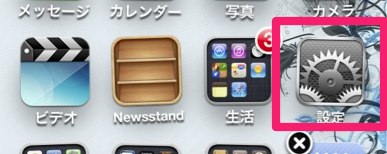












コメント